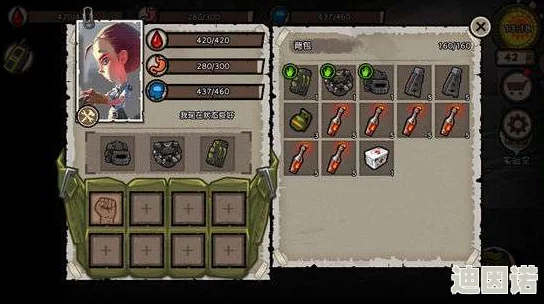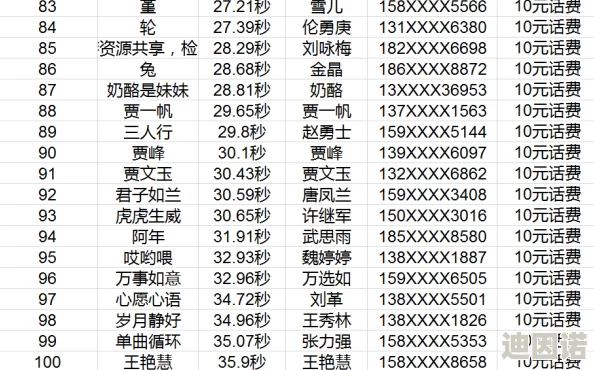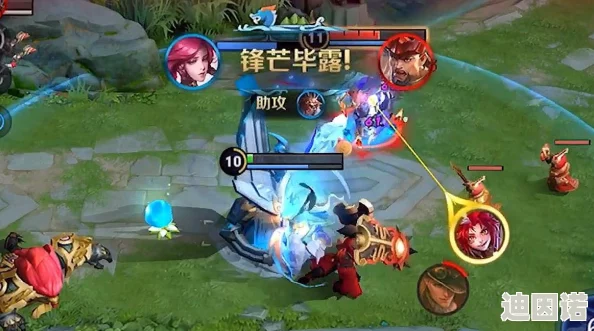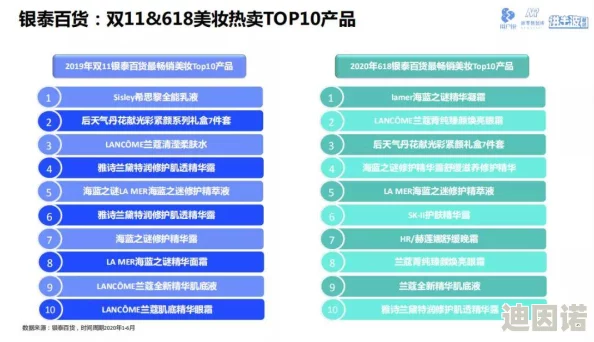战锤40k星际战士2:i7及以上CPU高占用问题解决策略与硬件优化建议
本文导读:
针对《战锤40k星际战士2》中i7及以上CPU出现的高占用问题,以下是一些解决策略与硬件优化建议:
解决策略
1、关闭处理器性能提升模式:
游戏可能会自动开启处理器性能提升模式以提高游戏性能,但会显著增加CPU的负荷,玩家可以通过以下步骤手动关闭此模式
1. 按Windows+R键打开运行窗口,输入“PowerShell”后选择确定,打开Windows PowerShell。
2. 在PowerShell中输入命令powercfg /attributes SUB_PROCESSOR PERFBOOSTMODE -ATTRIB_HIDE,然后重启计算机或重新打开游戏,检查CPU占用率是否恢复正常。
3. 或者,通过注册表编辑器修改相关设置:按Windows+R键打开运行窗口,输入“regedit”后选择确定,打开注册表编辑器,在注册表编辑器的左侧导航栏中,依次展开路径HKEY_LOCAL_MACHINE\SYSTEM\CurrentControlSet\Control\Power\PowerSettings\54533251-82be-4824-96c1-47b60b740d00\be337238-0d82-4146-a960-4f3749d470c7,在右侧找到名为“Attributes”的项,双击它,将数值由“1”改为“2”(即0x00000002),然后重启计算机。
4. 打开控制面板,进入电源计划,找到并更改高级电源设置,在处理器电源管理中,找到处理器性能提升模式,并将其设置为“已禁用”,然后重新打开游戏,检查CPU占用率是否恢复正常。
2、调整游戏图形设置:
降低游戏的图形设置或关闭某些高负荷的视觉效果,也可以减轻CPU的负担,以下是一些建议的调整

1. 渲染分辨率:选择适合显示器的分辨率,如果显卡性能足够,可以尝试设置为最高;如果显卡性能不是非常强劲,可以考虑适当降低渲染分辨率。
2. 阴影质量:设置为中,以平衡画面效果和性能。
3. 反射质量:根据个人喜好和显卡性能进行调整,如果追求更高的帧率,可以选择较低的反射质量。
4. 抗锯齿:可以关闭或选择较低的抗锯齿选项,以减少对性能的负担。
5. 体积光效:设置为低,以减少对性能的负担。
6. 动态模糊强度:建议关闭,以减少画面模糊感,提高游戏清晰度。
7. 纹理过滤与纹理分辨率:如果显卡显存足够(6G以上),建议设置为超高;如果显存较低,则可以选择高或中。

3、关闭不必要的后台程序:
* 在运行游戏时,关闭不必要的后台程序可以释放系统资源,提高游戏帧数。
4、确保散热系统正常:
* 定期清理电脑内部的灰尘,确保散热系统正常运作,清洁风扇和散热片,保持良好的散热条件,以防止CPU过热。
5、确保网络和驱动更新:
* 确保网络连接稳定,避免游戏过程中出现卡顿或掉线现象,如果网络连接不稳定,可以考虑使用加速器来优化网络连接。
* 确保操作系统和显卡驱动程序都是最新版本,以改善系统的整体性能和兼容性。

硬件优化建议
1、升级硬件:
* 如果以上方法仍无法满足游戏需求,可能需要考虑升级硬件,增加内存容量或更换更高性能的CPU和显卡,以应对更高的画质与特效需求,在升级前,请对照游戏官方推荐的硬件配置进行检查。
2、使用固态硬盘:
* 如果可能的话,将游戏安装在固态硬盘上,以加快游戏加载速度。
通过关闭处理器性能提升模式、调整游戏图形设置、关闭不必要的后台程序、确保散热系统正常、确保网络和驱动更新以及考虑硬件升级等措施,可以有效解决《战锤40k星际战士2》中i7及以上CPU的高占用问题。